Jak aktualizovat zařízení Nexus OTA na Android N (7.0) Beta
Pokud máte zařízení Nexus a milujete si hraní s nejnovějšími verzemi systému Android, můžete se s radostí dozvědět, že můžete zařízení aktualizovat na verzi beta systému Android N (OTA). Jedinými zařízeními, která můžete udělat, jsou Nexus 6, Nexus 6P, Nexus 5X, Nexus 9, Nexus Player, Pixel C a General Mobile 4G (Android One).
S jedním z těchto zařízení se nemusíte obávat odblokování bootloaderu nebo blikání zařízení pomocí obrazu systému. Jediné, co musíte udělat, je podepsat program Android Beta, zaregistrovat své zařízení a máte dobré jít!
Projdu vás kroky v tomto článku, ale nezapomeňte, že předběžné verze Androidu jsou obvykle nestabilní, takže to nedělejte na primárním zařízení. Pokud to uděláte a budete ji litovat později, existuje způsob, jak se vrátit zpět k poslední stabilní verzi Androidu, kterou také vysvětlím níže.
Připojte se k programu Android Beta
Prvním krokem je připojit se k programu beta a zaregistrovat zařízení. Navštivte webovou stránku programu Android Beta a přihlaste se pomocí pověření účtu Google. Použijte stejný účet, který používáte v zařízení Nexus.

Měli byste vidět seznam vhodných zařízení směrem ke středu stránky. Pokud se vaše zařízení nezobrazuje, nezapomeňte, že v Google Play není skryta. Klikněte na tlačítko Zapsat zařízení a přijměte licenční smlouvu.
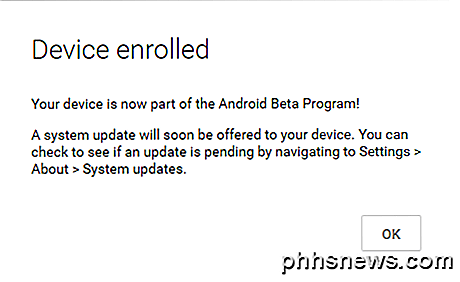
Nainstalujte Android Beta
Zařízení bude zapsáno a měli byste dostat zprávu na vašem telefonu poměrně rychle, což naznačuje, že je nyní k dispozici aktualizace pro váš telefon.
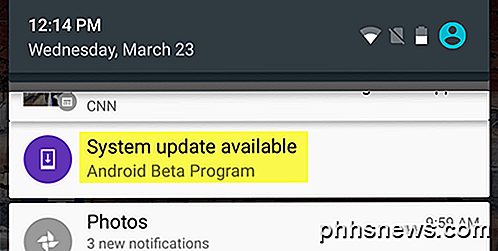
Klepněte na oznámení a uvidíte zprávu s odkazem na stažení nejnovější verze zařízení Android na zařízení Nexus.
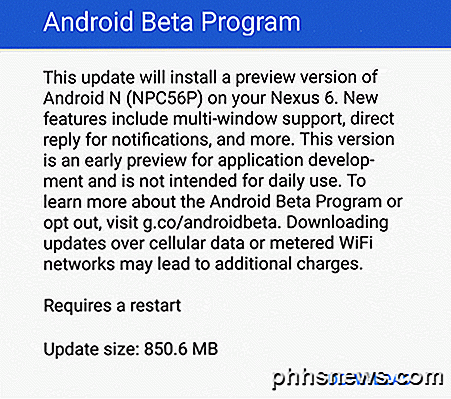
Zpráva také uvádí pár nových funkcí pro verzi beta systému Android. Aplikace Android N zahrnuje nové funkce včetně podpory více oken, přímou odpověď na oznámení a další. Jakmile je beta úplně stažena, dostanete další oznámení, abyste jej nainstalovali.
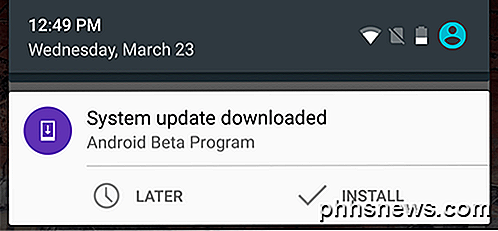
Instalační proces bude trvat od 5 do 15 minut, v závislosti na vašem zařízení. Po instalaci byste se měli přihlásit do vašeho zařízení běžně, dokud vše proběhne dobře. Mohli byste také připravit spoustu aktualizací aplikací.
Vždy můžete ověřit, že používáte beta verzi aplikace Android N, a to tak, že přejdete do Nastavení a potom klepněte na tlačítko Telefon úplně dolů.
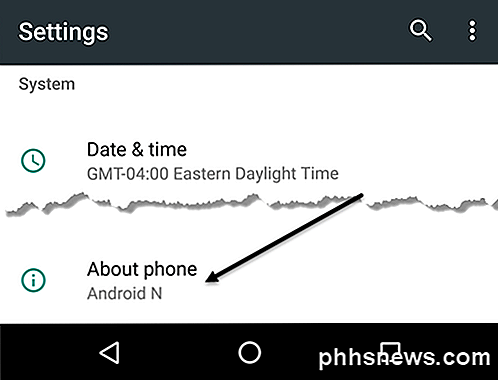
Nakonec přejděte dolů dolů a zobrazí se číslo sestavení Android.
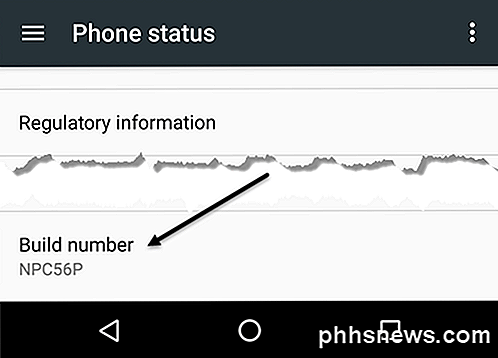
Pokud číslo sestavy začíná s NP, znamená to beta verzi systému Android N. Pokud máte problémy s beta verzí zařízení Android v zařízení, můžete vždy vrátit zpět na nejnovější stabilní verzi.
Chcete-li to provést, stačí se přihlásit zpět na webovou stránku programu Android Beta a uvidíte tlačítko Unenroll Device .
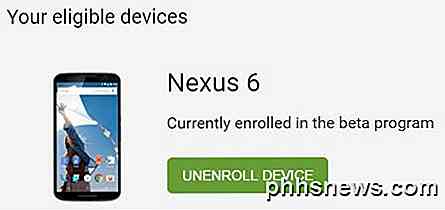
Po klepnutí na toto tlačítko získáte další oznámení v zařízení, kde si stáhnete aktualizaci OTA, která bude vše vymazat z telefonu a nainstalovat nejnovější veřejnou stabilní verzi systému Android.
Celkově je to skvělý program pro ty, kteří mají zařízení Nexus. Pokud nemáte zařízení Nexus, je proces mnohem složitější a náchylnější k chybám a závadám. S programem Beta si každý může vyzkoušet nejnovější verzi Androidu s novými klepáním a kliknutími. V budoucím příspěvku budu mluvit o některých nových funkcích v systému Android N. Enjoy!

Jak povolit kód BitLocker před spuštěním v systému Windows
Pokud zašifrujete systémovou jednotku systému Windows pomocí nástroje BitLocker, můžete přidat kód PIN pro další zabezpečení. Budete muset zadat kód PIN při každém zapnutí počítače předtím, než systém Windows dokonce spustí. Toto je odděleno od přihlašovacího PINu, který zadáte po spuštění systému Windows.

Jak úplně zakázat všechny oznámení o činnosti na vašem Apple Watch
Ve výchozím nastavení vám Apple Watch připomene, že budete stát, upozorňovat na vaše splnění cílů a úspěchy a poskytovat vám týdenní přehled vaší aktivity. Už jste unaveni vidět všechna tato upozornění? Bez obav. Jsou snadno deaktivovány. Nyní může být užitečná aplikace Activity na Apple Watch. Občas se mi líbí, že jsem věděl, kolik kroků jsem za den udělal, ale chci se na to podívat sama a nedostanu oznámení o mém pokroku nebo o jeho nedostatku.



